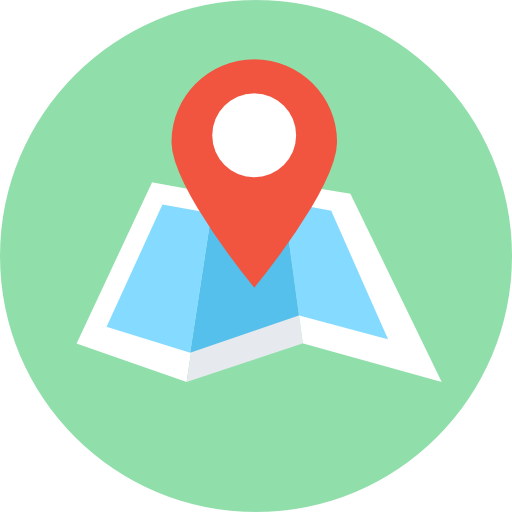Auotodesk là một công ty đa quốc gia của Mỹ chủ yếu cung cấp các phần mềm thiết kế 2D, 3D trong ngành kiến trúc xây dựng. Với hơn 10 triệu người trên thế giới sử dụng phần mềm này, đây thực sự là một sản phẩm đáp ứng được nhu cầu của các KTS trong ngành xây dựng. Với những tính năng, giao diện dễ dàng sử dụng, phần mềm Atuodesk recap ngày càng được phổ biến rộng rãi. Vật Autodesk recap là gì? Cách sử dụng của phần mềm này ra sao? Những thông tin dưới đây sẽ cung cấp cho bạn cái nhìn tổng quan nhất về phần mềm hiện đại này!
1. Autodesk recap là gì?
Như đã giới thiệu ngay ở phần đầu, đây là một phần mềm có xuất xứ từ một công ty của Mỹ được sử dụng rộng rãi trong ngày xây dựng, nghệ thuật kiến trúc nhà. Auto recap với tên gọi đầy đủ là Autodesk Reality Capture. Đây là một chương trình làm việc với đám mây điểm có nguồn gốc từ việc quét laser. Hay việc quét laser chính là cách thức để chiếu các tia tạo ra đại diện ảo của bất kỳ mộ đối tượng nào. Autodesk recap sử dụng một tập hợp các “điểm” với khoảng cách đến điểm chiếu tia laser. Sau mỗi lần quét chúng sẽ tạo ra hàng ngàn điểm hay còn gọi là một đám mây điểm.

Các điểm này được xem như một mô hình đơn giản của đối tượng. Phần mềm này cũng tương tự như kỹ thuật Định vị bằng sóng âm Sonar hay Định vị bằng tiếng vang Echo-location. Nhưng Autodesk recap sẽ không sử dụng sóng âm hay tiếng vang mà thay vào đó là dùng ánh sáng để phác thảo ra được đối tượng.
2. Autodesk 360 là gì?
Autodesk 360 là một nền tảng điện toán đám mây cung cấp một tập hợp các tính năng, dịch vụ điện toán đám mây và các sản phẩm có thể giúp bạn cải thiện cách bạn thiết kế, hình dung, mô phỏng, và chia sẻ công việc của bạn với những người khác bất cứ lúc nào, bất cứ nơi nào.
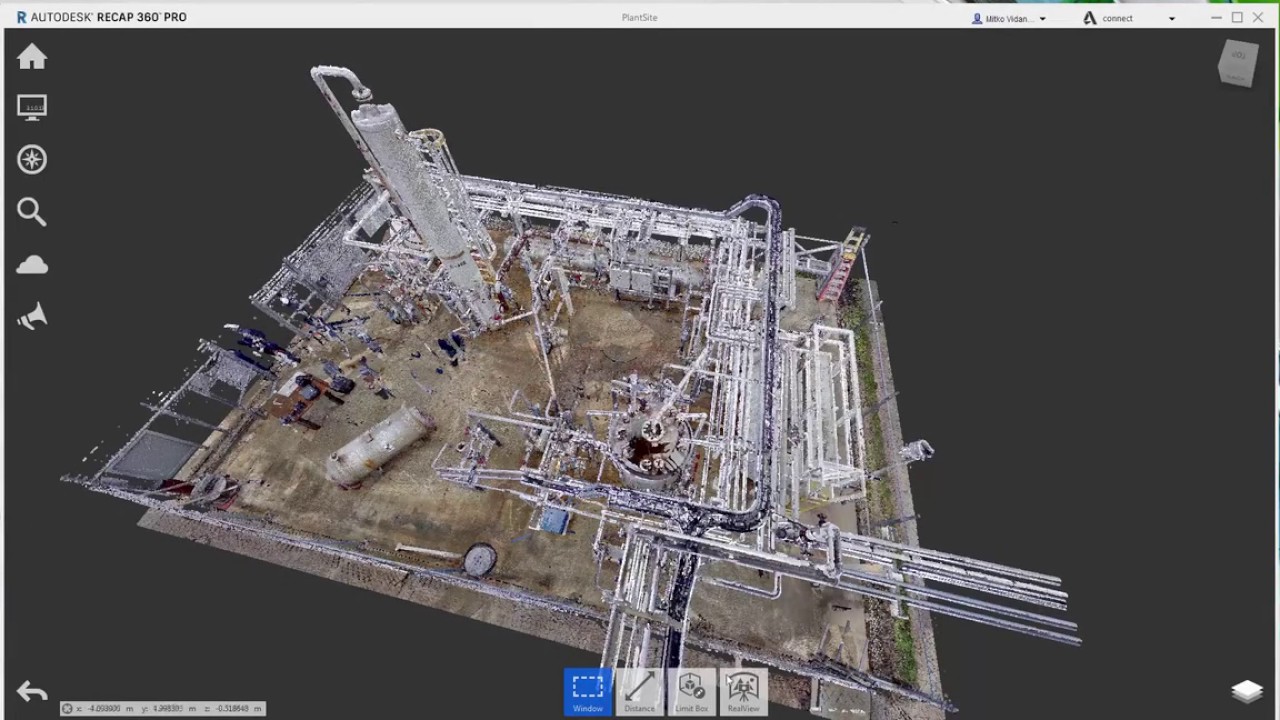
- Recap 360 giúp nhập, xem và chuyển đổi thực tế các đối tượng vào các point clouds cho mô hình thiết kế. Hợp tác làm việc để đo lường, tag, và chú thích các mô hình với các bên liên quan của dự án.
- Recap 360 Pro nâng cao cho bạn. Giúp bản quét laser và hình ảnh của bạn được đăng ký tự động. Tạo ra một mô hình 3D chính xác chỉ trong một vài phút. Với việc giảm thiếu xử lí thủ công, bạn sẽ có nhiều thời gian hơn để tập trung vào các bộ phận quan trọng khác.
3. Các tính năng chính của phần mềm Autodesk 360 là gì?
Quét laser
3.1. Import scans với nhiều định dạng khác nhau
Recap 360 hỗ trợ các định dạng dưới dạng văn bản. Cùng các định dạng từ tất cả các nhà sản xuất máy quét laser 3D lớn. Import 3D laser scans thành một bản tóm tắt định dạng dữ liệu gốc cho việc chuẩn bị và sử dụng trong Autodesk Industry Collections.
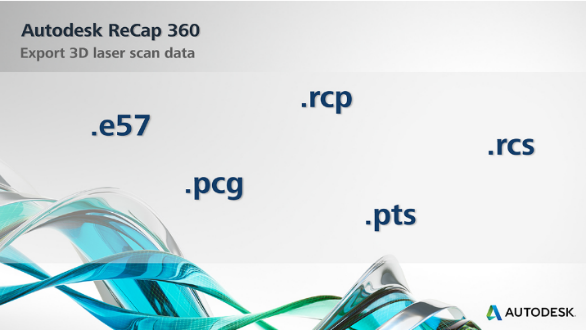
3.2. Real views
Tạo hình ảnh 2.5D toàn cảnh từ việc quét laser mặt đất. Điều hướng toàn cảnh bằng cách sử dụng bản đồ 2D
Bạn có thể xem chi tiết về tính năng này tại đây.
3.3. Xem point cloud và chỉnh sửa
Làm sạch và sắp xếp dữ liệu Point Cloud với các chỉnh sửa đơn giản, công cụ lựa chọn và khả năng regioning.
Bạn có thể xem chi tiết về tính năng này tại đây.
3.4 Đăng ký tự động
Kết hợp quét laser dễ dàng hơn với targetless đăng ký tự động. Ghi nhận sự trùng lặp thường gặp trong quét riêng biệt mà không bị mất chất lượng đăng ký.
Bạn có thể xem chi tiết về tính năng này tại đây.
3.5. Báo cáo chính xác và kiểm soát cuộc khảo sát
Thêm vào những điểm khảo sát để point clouds in ReCap 360 Pro cải thiện độ chính xác trong việc đánh giá chất lượng. Hoặc lập bản đồ điểm đến một mạng lưới được biết đến trong điều kiện hiện tại.
Bạn có thể xem chi tiết về tính năng này tại đây.
3.6. Mục tiêu dựa trên đăng ký refinement/rollback
Tinh chỉnh độ chính xác đăng ký cloud bằng cách sử dụng các mục tiêu trong môi trường có tính năng thấp. Đăng ký chiếu lại chỉ với scan sửa đổi, chứ không phải với toàn bộ các lần scan.
Bạn có thể xem chi tiết về tính năng này tại đây.
3.6. Photorealistc data visualization
Một công cụ trực quan mạnh mẽ hỗ trợ các tập dữ liệu lớn với độ trung thực hình ảnh cao. Dành cho full 3D hoặc toàn cảnh.
Bạn có thể xem chi tiết về tính năng này tại đây.
3.7. Gắn kết các point clouds
Liên kết laser point clouds và photo-based point clouds để tạo ra một point cloud thống nhất.
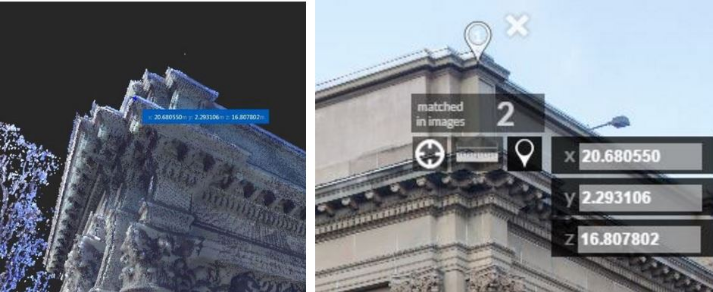
3.8. Real View states
Chia sẻ một điểm nhìn cụ thể của một dự án mà không phải chia sẻ toàn bộ tập dữ liệu. Chọn và chia sẻ những gì có liên quan thông qua Real View states.
Bạn có thể xem chi tiết về tính năng này tại đây.
3.9. Video tool
Tạo video tuyệt đẹp của những point clouds or Real Views cho mục đích truyền thông và tiếp thị. Bạn cũng có thể tạo vật liệu cho gói công việc.
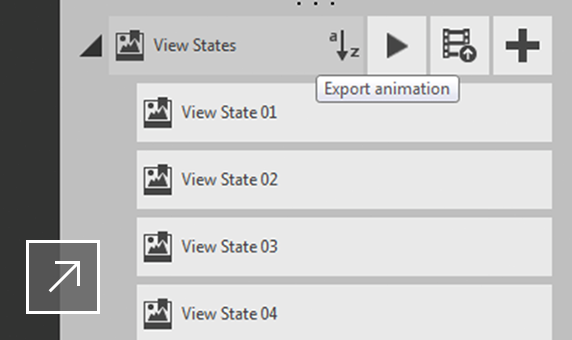
3.10. Công cụ đo lường tiên tiến
Đo khoảng cách tới đối tượng hình trụ và các mặt phẳng dễ dàng hơn với hình dạng tự động phù hợp. Snap point-to-point đo đến các đối tượng được công nhận nhanh hơn, giải phóng mặt bằng thật hơn.
Bạn có thể xem chi tiết về tính năng này tại đây.
3.11. Đánh dấu và gắn thẻ
Mark và tag trong dự án point cloud của bạn, và chia sẻ với các thành viên khác của nhóm. Thêm ghi chú, hình ảnh, và các liên kết đến các chú thích. Chia sẻ những đánh dấu với cộng tác viên.
Bạn có thể xem chi tiết về tính năng này tại đây.
3.12. Tìm kiếm và đồng bộ
Tìm kiếm và đồng bộ các dấu và thẻ với nhiều cộng tác viên. Nhanh chóng tìm đánh dấu chia sẻ và các thẻ trong dự án point cloud của bạn. Khả năng đồng bộ hóa cho phép bạn dễ dàng chia sẻ và theo dõi tất cả những thay đổi với nhiều thành viên trong nhóm.
Bạn có thể xem chi tiết về tính năng này tại đây.
3.13. Truy cập vào dịch vụ dọn dẹp
Tự động làm sạch tất cả các vật thể di động. Chẳng hạn như những người đi bộ cho point cloud của bạn với công cụ mới này.
Bạn có thể xem chi tiết về tính năng này tại đây.
3.14. Truy cập dịch vụ scan-to-mesh
Chọn scan xung quanh đối tượng hoặc nội dung bạn muốn chuyển thành một mạng lưới kết cấu ảnh. Chẳng hạn như các thiết bị trong nhà máy. Gửi thông tin này đến dịch vụ scan-to-mesh cloud của chúng tôi để tạo ra một mô hình 3D chính xác. Sau đó bạn có thể tái sử dụng nội dung này cho các mục đích khác nhau. Dịch vụ này hoạt động lên đến 20 bản quét laser.
Bạn có thể xem chi tiết về tính năng này tại đây.
3.15. Tạo ra hàng loạt dự án từ file đầu vào
RCS là định dạng point cloud gốc cho tất cả các phần mềm của Autodesk. Tập tin dự án RCP tham chiếu định dạng này. Bằng cách sử dụng RCS, bạn có thể truy cập vào các tính năng point cloud khác nhau. Trong khi triển khai phần mềm Autodesk, cũng như những kinh nghiệm trực quan tốt nhất.
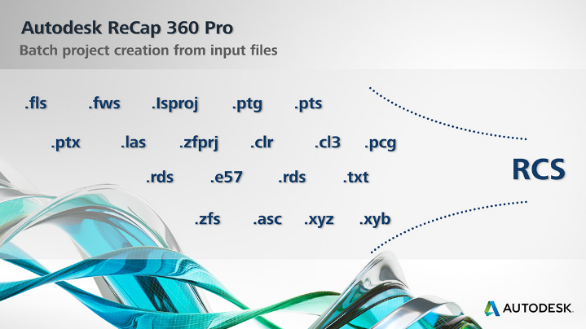
3.16. Expory ra nhiều định dạng khác nhau
Point Cloud xuất ra các định dạng file khác nhau: RCP / RCS, E57, PTS, và PCG.
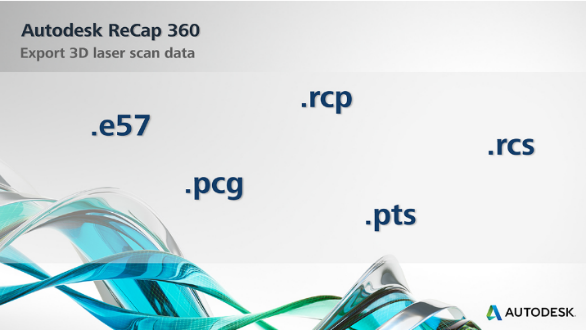
Fly trong recap 360 Pro
3.1. Import rectilinear photos
Fly trong recap 360 Pro hỗ trợ máy ảnh và ống kính thẳng. Nó cũng hỗ trợ ống kính mắt cá trong chọn Lựa camera GoPro.

3.2. Import GoPro images
Sử dụng một máy ảnh GoPro để chụp hình ảnh trên một khoảng cách ngắn từ đất, biển, hoặc không khí cho mô hình 3D trong recap 360 Ảnh.
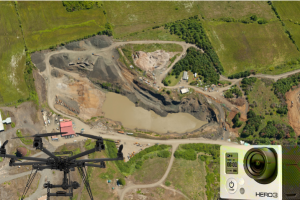
3.3. Hỗ trợ thẻ GPS trong EXIFs
Fly trong recap 360 Pro sử dụng các siêu dữ liệu GPS được nhúng trong tập tin hình ảnh trao đổi (EXIF) của mỗi bức ảnh, để tự động căn tỉ lệ và định vị địa lý hiện trường.
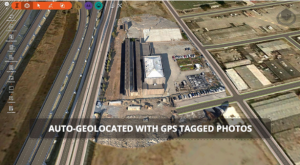
3.4. Import điểm kiểm soát mặt đất
Thêm số đo chính xác (điểm kiểm soát mặt đất hoặc GCP) cho quá trình ghép để cải thiện độ chính xác hình học. Hoặc để sắp xếp các kết quả đám mây điểm ảnh dựa trên cloud với một điểm laser sử dụng các dữ liệu khảo sát tương tự. Hỗ trợ tất cả các hệ thống phối hợp phổ biến, bao gồm cả X, Y, Z, ECEF, và các định dạng LLA-WGS84.
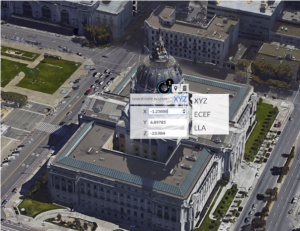
3.4. Automatic photo-to-mesh trong các định dạng RCM, OBJ, FBX3
Fly trong Recap 360 Pro tạo ra bản chất lượng cao của mô hình 3D kết cấu ảnh trong các định dạng thông dụng nhất. OBJ cho mắt lưới và kết cấu; FBX cho mắt lưới, kết cấu, và thông tin máy ảnh 3D. RCM, định dạng Autodesk Memento cho lưới và kết cấu.
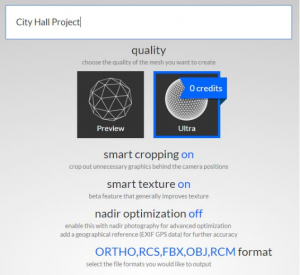
3.5. Automatic orthographic creation
Fly trong recap 360 Pro tạo ra orthographic views có độ phân giải cao và các bản đồ độ sâu ở định dạng TIFF Geo. Sau đó InfraWorks 360 và phần mềm GIS khác có thể sử dụng những hình ảnh này.
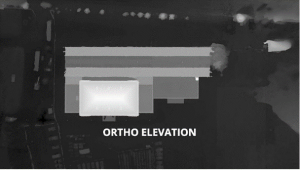
3.6. Tự động tạo ra các point cloud
Fly trong recap 360 tạo ra những đám mây điểm 3D có mật độ cao ở định dạng RCS. Chỉnh sửa hoặc sử dụng các point cloud trong ReCap 360 ứng dụng máy tính để bàn hoặc bất kỳ phần mềm thiết kế Autodesk nào khác.

3.7. Tự thêm hoặc ghép hình ảnh thủ công
Fly trong recap 360 Pro cung cấp một giao diện ghép thủ công để nâng cao chất lượng cải tạo 3D, trong trường hợp một số hình ảnh không tự động ghép.
3.8. Preview 3D meshes
Với bản xem trước dạng web, Fly trong Recap 360 cung cấp khả năng xem mô hình 3D trong một dự thảo định dạng trước khi tải dữ liệu đầy đủ độ phân giải. Bạn có thể chia sẻ bản xem trước này với bất cứ ai.

3.9. Parallel capabilities
Fly trong recap 360 Pro sử dụng sức mạnh của điện toán đám mây, do đó bạn có thể chạy nhiều dự án song song. Hình ảnh tải lên sau đó mới thiết lập các tham số khác nhau. Vì vậy bạn không cần phải đợi kết thúc tải lên mới bắt đầu một dự án khác.
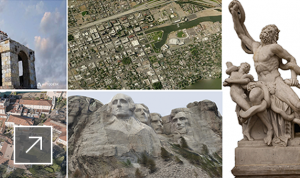
Chia sẻ và hợp tác
3.1. Chia sẻ A360 và hợp tác
Recap 360 Pro tích hợp hoàn toàn với nền tảng A360. Một bảng điều khiển cụ thể cho phép người dùng xem các dự án quét laser hoặc ảnh UAV để điều hướng dễ dàng hơn.
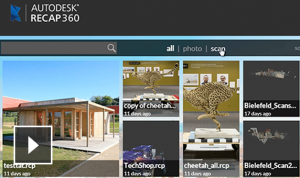
3.2. Đánh dấu, đồng bộ, và tìm kiếm
Chú thích và chia sẻ scan laser từ máy tính để bàn đến các cloud để xem và hợp tác với các tài khoản Autodesk 360 khác.
Bạn có thể xem chi tiết về tính năng này tại đây.
4. Hướng dẫn sử dụng Autodesk recap
Trên trang youtube chính thức của Autodesk có giới thiệu rất chi tiết và đầy đủ các thông số trong phần mềm, cũng như hướng dẫn sơ lược các sử dụng Autodesk đơn giản và hiệu quả. Bạn có thể xem qua đường link tại đây.








![[CẬP NHẬT] MẪU BÀN TRÀ GỖ ÓC CHÓ MỚI NHẤT](https://noithatanhung.vn/thumb?src=%2Fuserfiles%2Fimage%2Ftin%2520tuc%2F2025%2F09%2Fthao%2F3-ban-tra%2Fcap-nhat-mau-ban-tra-go-oc-cho-moi-nhat-39.jpg&w=600&h=400)
![[CẬP NHẬT] MẪU KỆ TIVI GỖ ÓC CHÓ CAO CẤP MỚI NHẤT](https://noithatanhung.vn/thumb?src=%2Fuserfiles%2Fimage%2Ftin%2520tuc%2F2025%2F08%2Fthao%2F29-ke-tivi%2Fke-tivi-go-oc-cho-cao-cap-sang-trong-ben-dep-tien-nghi-82.jpg&w=600&h=400)
![[CẬP NHẬT] - MẪU BÀN LÀM VIỆC GỖ ÓC CHÓ ĐẸP](https://noithatanhung.vn/thumb?src=%2Fuserfiles%2Fimage%2Ftin%2520tuc%2F2025%2F08%2Fthao%2F28-ban-lam-viec%2Fkham-pha-mau-ban-lam-viec-go-oc-cho-dep-va-sang-trong-2025-40.jpg&w=600&h=400)

![[BÁO GIÁ] - NỘI THẤT GỖ ÓC CHÓ MỚI - THÁNG 09/2025](https://noithatanhung.vn/thumb?src=%2Fuserfiles%2Fimage%2Ftin%2520tuc%2F2025%2F08%2Fadmin%2F01%2Fbao-gia-noi-that-go-oc-cho-moi-nhat-59.jpg&w=600&h=400)
![NỘI THẤT GỖ ÓC CHÓ TPHCM - [NEW 2025]](https://noithatanhung.vn/thumb?src=%2Fuserfiles%2Fimage%2Ftin%2520tuc%2F2025%2F09%2FChinh%2FTPHCM%2Fnoi-that-go-oc-cho-tphcm_html-102.jpg&w=600&h=400)